- Blog
- Sådan gør du
- Sådan tilsluttes iPhone til LG TV: En enkel guide med 3 bedste metoder
Sådan tilsluttes iPhone til LG TV: En enkel guide med 3 bedste metoder
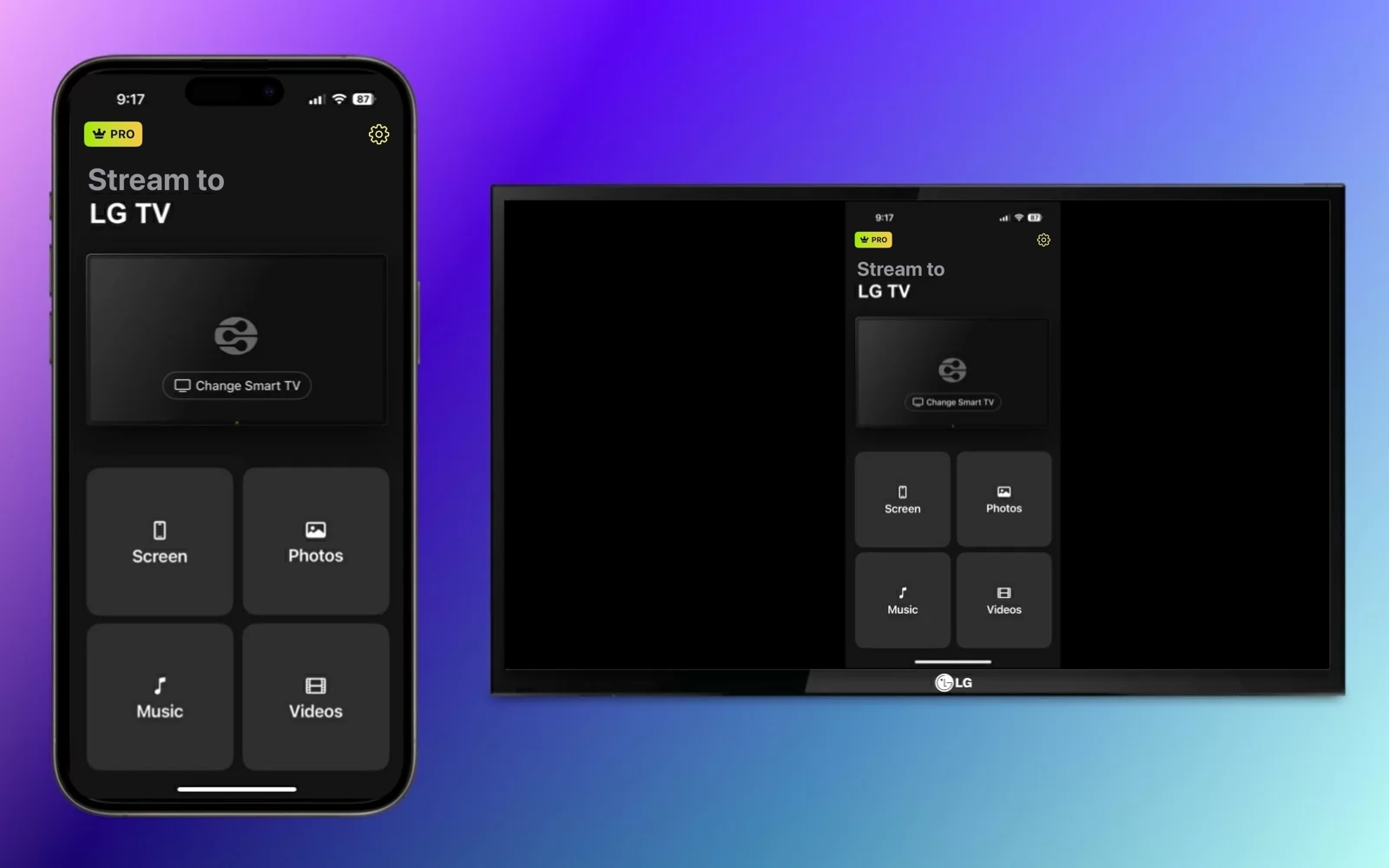
Interesseret i at spejle din iPhone-skærm til et LG TV, men er ikke sikker på, hvor du skal begynde? Vi forklarer, hvordan du forbinder iPhone til LG smart TV ved hjælp af tre forskellige metoder til skærmspejling. Med både trådløse og kablede muligheder kan du nyde din lille skærm på den store med minimal indsats.
Sådan tilsluttes LG TV til iPhone uden AirPlay
Hvis du kan lide tanken om en trådløs løsning, men har en af de mange LG TV-modeller, der ikke understøtter AirPlay, kan du overveje en tredjeparts skærmspejlingsapp. Udover nemt at forbinde dine enheder kan disse apps give ekstra funktioner som mediecasting og kvalitetsindstillinger.
UdførCast
En af de enkleste tredjepartsapps til skærmspejling, du kan prøve, er DoCast. Med denne intuitive app til iPhone og iPad kan du ubesværet forbinde din iPhone til LG smart TV med lav forsinkelse og fremragende billedkvalitet.

Du kan også screencaste medier som fotos, videoer og DRM-fri musik, hvilket gør det til et fremragende valg til at dele favoritter under familiesammenkomster og weekendarrangementer.
Gå til App Store på din iPhone, download DoCast, og sørg for, at dit TV og din iPhone er forbundet til det samme Wi-Fi-netværk.
Trin-for-trin guide
1. Åbn DoCast på din iPhone og vælg Vælg Smart TV.

2. Vælg dit LG TV fra listen over enheder, og tryk på Færdig.

3. Vælg Skærm.
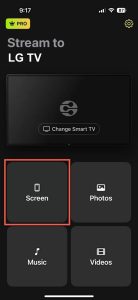
4. Vælg eventuelt spejlindstillingerne, inklusive Auto-Roter og Lav, Mellem eller Høj kvalitet.
5. Tryk på Start spejling.

Når du ser din iPhone vises på dit LG TV, kan du straks begynde at spejle din skærm.
DoCast er tilgængelig til iPhone og iPad, og er kompatibel med mærker som TCL, Samsung og Sony samt andre DLNA-aktiverede TV. Med skærmrotationskontrol, kvalitetsindstillinger og brugervenlighed er DoCast et fremragende værktøj. Download DoCast for at caste medier gratis eller brug skærmspejlingsfunktionen med en overkommelig opgradering.
Bemærk: Vil du styre dit TV med din iPhone? TVRem gør det nemt at styre dit TV!
Brug af AirPlay til skærmspejling
For en indbygget trådløs løsning kan du bruge AirPlay til at spejle din iPhone til dit LG TV. AirPlay er Apples proprietære teknologi, der er indbygget i enheder som iPhone, iPad og Mac, og som gør det muligt at duplikere din skærm på en anden enhed.
For at bruge AirPlay til at forbinde iPhone til LG TV, skal du være sikker på, at du har en af følgende TV-modeller fra 2018 til 2024.
| År | Styresystem | Modeller |
| 2024 | webOS 24 | UHD: UT Serien, NANO Serien OLED: Alle OLED Modeller QNED: Alle QNED Modeller |
| 2023 | webOS 23 | UHD: UR Serien, NANO Serien OLED: Alle OLED Modeller QNED: Alle QNED Modeller |
| 2022 | webOS 22 | UHD: UQ Serien, NANO Serien OLED: Alle OLED Modeller QNED: Alle QNED Modeller |
| 2021 | webOS 6.0 | UHD: UP Serien, NANO Serien OLED: Alle OLED Modeller QNED: Alle QNED Modeller |
| 2020 | webOS 5.0 | UHD: UN Serien, NANO Serien OLED: BX/CX/GX/WX/ZX/RX |
| 2019 | webOS 4.5 | UHD: UM Serien, SM Serien OLED: B9/C9/E9/W9/Z9 |
| 2018 | webOS 4.0 | UHD: UK Serien, SK Serien OLED: B8/C8/E8/W8/Z8 |
Med en af de ovennævnte LG TV-modeller kan du derefter aktivere AirPlay på den og starte en skærmspejlingssession med din iPhone. Sørg for, at begge enheder er tilsluttet det samme Wi-Fi-netværk, og følg nedenstående trin.
Trin-for-trin guide
1. Tryk på Input-knappen på din LG TV-fjernbetjening, og vælg Home Dashboard.
2. Vælg AirPlay.
3. Vælg AirPlay og HomeKit-indstillinger.
4. Vælg AirPlay for at aktivere funktionen.
5. Lås din iPhone op, og åbn Kontrolcenter.
6. Tryk på Skærmspejling (forbundne rektangler).

7. Vælg din LG TV fra enhedslisten.

8. Hvis du bliver bedt om det, skal du indtaste AirPlay-adgangskoden, som vises på dit TV, i pop op-boksen på din iPhone.
Du bør derefter kunne se din iPhone-skærm på dit LG TV, så du kan bruge apps, spille spil, tjekke e-mail og udføre andre handlinger med din telefon på den store skærm.
Tilslutning med et HDMI-kabel
Spekulerer du på, hvordan du forbinder til LG TV med iPhone, når du har en ustabil netværksforbindelse, eller hvis dit TV ikke understøtter de trådløse muligheder? Denne sidste metode bruger en fysisk forbindelse til direkte at forbinde de to enheder for glat og pålidelig skærmspejling.
Sammen med din iPhone og LG TV skal du bruge følgende for at forbinde enhederne:
- Et HDMI-kabel
- En ledig HDMI-port på TV’et
- En AV-adapter, der er kompatibel med din iPhone-model
Bemærk, at iPhone 15-serien og nyere bruger en USB-C-port, og iPhone 5-serien til iPhone 14-serien bruger en Lightning-port. Sørg derfor for at vælge en adapter, der passer til porten på netop din iPhone-model.
Trin-for-trin guide
1. Tilslut adapteren til porten på din iPhone.

2. Tilslut HDMI-kablet til adapteren.

3. Sæt den anden ende af kablet i TV’ets HDMI-port.
4. Tænd dit LG TV, hvis det er nødvendigt.
5. Vælg den korrekte indgangskilde på dit TV, der matcher HDMI-porten, du bruger, for eksempel HDMI 1, HDMI 2 eller HDMI 3.
Efter et øjeblik bør du se din iPhone-skærm på din LG TV.

Måder at rette, at skærmspejling ikke virker
Hvis du har problemer med at skærmspejle fra iPhone til LG TV, kan det skyldes et par mulige årsager. Afhængigt af om du forbinder trådløst eller bruger HDMI-kabelmetoden, skal du kontrollere følgende:
Trådløse metoder:
- Bekræft, at du bruger et AirPlay-understøttet LG TV, og at AirPlay er slået til.
- Sørg for, at din iPhone og LG TV er forbundet til det samme Wi-Fi-netværk, og at du har en stabil forbindelse.
- Undersøg, om din tredjepartsapp kræver, at du slår din VPN fra. Hvis det er tilfældet, kan du deaktivere din VPN-app eller gå til Indstillinger > Generelt > VPN & Enhedshåndtering på din iPhone for at slå VPN fra.
HDMI-kabelmetode:
- Bekræft, at AV-adapteren og HDMI-kablet er korrekt tilsluttet dine enheder.
- Sørg for, at indgangskilden på dit LG TV matcher porten for HDMI-kablet på dit TV.
- Kontrollér, at begge enheder er tændt og låst op.
Hvis du stadig oplever problemer efter at have kontrolleret ovenstående, bør du overveje at genstarte begge enheder og prøve igen.
Konklusion
Med disse tre bedste metoder behøver du ikke længere søge på nettet efter “hvordan forbinder jeg min iPhone til mit LG TV”, men kan i stedet begynde at spejle skærmen på ingen tid. Men hvilken metode skal du vælge?
Da ikke alle LG TV-modeller understøtter AirPlay, og en kablet forbindelse i stedet for en trådløs kan være besværlig, er muligheden for tredjeparts-skærmspejling en rigtig god løsning. Som nævnt tilbyder DoCast appen til iPhone lav latenstid, justerbare indstillinger, screencast funktion og fremragende kvalitet for en altomfattende pakke.
Ofte stillede spørgsmål
Du kan spejlskærm din iPhone til dit LG TV ved hjælp af Apple AirPlay, en tredjeparts skærmspejlingsapp såsom DoCast, eller en kabelforbindelse ved at bruge din TV-port, et HDMI-kabel og en iPhone-adapter.
Hvis du forsøger at oprette forbindelse trådløst, skal du sikre dig, at begge enheder bruger det samme Wi-Fi-netværk, at AirPlay eller skærmspejling er aktiveret, og at dine enheder understøtter den trådløse teknologi, du forsøger at bruge.
Hvis du forsøger at oprette forbindelse med et kabel, skal du sikre dig, at alle forbindelser er sikre, og at inputkilden på dit LG TV matcher porten til det HDMI-kabel, du bruger.
Gå til TV’ets Home Dashboard, vælg AirPlay > AirPlay og HomeKit-indstillinger, og vælg AirPlay for at slå funktionen til.
Ja, LG TV er kompatibel med iPhone og giver dig mulighed for at forbinde enhederne trådløst på understøttede modeller eller med en fysisk kabelforbindelse til ikke-understøttede LG TV.
Universel liste
- Listepunkt #1
- Listepunkt #2
- Listepunkt #3
- Listepunkt #4
